Vannak olyan helyzetek, amelyeket be kell illeszteniYouTube-videók a PowerPoint bemutatókban. Ha jó környezetben, kiváló WiFi kapcsolaton keresztül tart előadást, akkor érdemes beágyazni a YouTube videókat a bemutatóba. A YouTube-videók beágyazására kétféle lehetőség van - A használata Videó az Online Video oldalon opciót és a harmadik fél beépülő moduljának hívását authorStream.
1. módszer: Az „Videó online videohelyről” opció használata
Ez a YouTube beágyazásának leggyorsabb módjavideók a PowerPoint bemutatóban. Ezzel a lehetőséggel könnyedén hozzáadhat YouTube-videókat, és bemutatót nyújthat, feltéve, hogy nem töltik fel online. A szavak szerint a beágyazott YouTube-videó elveszik, ha online feltölti a PowerPoint-ot.
Videók beágyazására ezzel a módszerrel lépjen a Beszúrás elemre, kattintson a Videó elemre, és válassza a lehetőséget Videó az online video oldalon választási lehetőség.

Ez megnyit egy új ablakot, ahol hozzá kell adnia a beágyazási kódot. A kód hozzáadása után kattintson a Beszúrás gombra.
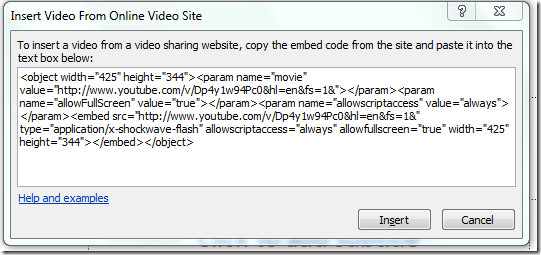
Most átméretezheti a beillesztett videó éstestreszabhatja azt, ahogy tetszik. Ne feledje, hogy csak a diavetítés során töltődik be. A videó teszteléséhez futtassa a diavetítést (nyomja meg az F5), majd a videó betöltése után kattintson a Lejátszás elemre.
2. módszer: A szerzőStream Powerpoint bővítmény használata
Mint már említettem, ha a diavetítést a fenti módszerrel online megtekintésre tölti fel, a beágyazott videók elvesznek. Így a authorStream gondoskodik arról, hogy a beágyazott videók ne veszjenek el.
A telepítés után hozzáad egy új szerzőStream fület a PowerPoint-ban. Jelölje ki ezt a fület, majd kattintson az URL beillesztése elemre. Most adja hozzá a YouTube video URL-jét, nyomja meg az Előnézet lehetőséget, majd kattintson a Beszúrás diába elemre.

YouTube-videókat is kereshet akereső sáv. A videók beillesztésén kívül képeket is hozzáadhat a Bingből származó képekhez. Ha egyszerűen csak egy normál prezentációt szeretne adni, és nem akarja feltölteni azt online megtekintésre, akkor az első módszer megfelelőbb.
Töltse le a szerzőSTREAM bővítményt
A fejlesztők szerint a PowerPoint 2007-en működik, de a PowerPoint 2010-en is sikeresen teszteltük. Élvezd!












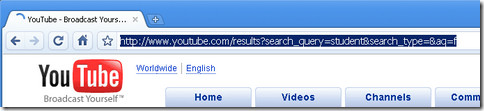
Hozzászólások